
1. Öffnen Sie das Word2010-Dokument und wählen Sie alle Zeilen aus, die in der Dokumenttabelle festgelegt werden müssen. Klicken Sie mit der rechten Maustaste und suchen Sie nach den Tabelleneigenschaften die Dropdown-Liste
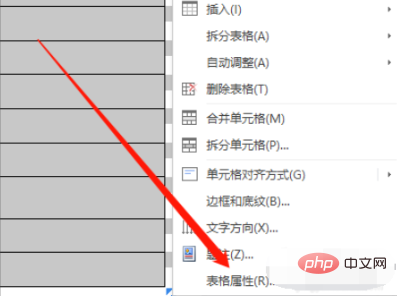
2. Rufen Sie die Einstellungsoberfläche für Tabelleneigenschaften auf und suchen Sie die Zelleneinstellungen in der Navigationsleiste
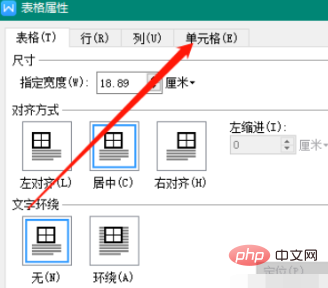
3. Suchen Sie in den spezifischen Einstellungen unter der Zelle nach den Größeneinstellungen, klicken Sie auf „Breite angeben“ und legen Sie den entsprechenden Wert fest
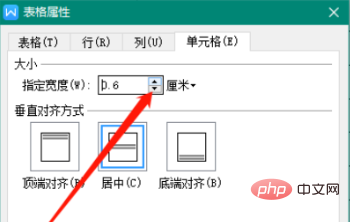
4. Wenn Sie weitere Einstellungen vornehmen möchten, Sie können in der unteren rechten Ecke des Einstellungsfelds auf Optionen klicken
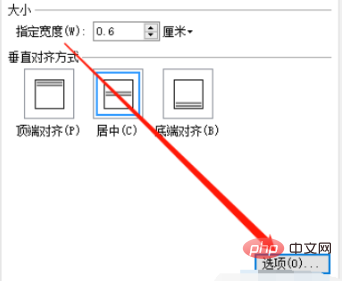
5. Legen Sie die Zellränder, den oberen, unteren, linken und rechten Abstand in den Zelloptionen fest

Empfohlene Tutorials zu verwandten Artikeln: Word-Tutorial
Das obige ist der detaillierte Inhalt vonSo stellen Sie Tabellen in Word auf die gleiche Größe ein. Für weitere Informationen folgen Sie bitte anderen verwandten Artikeln auf der PHP chinesischen Website!
 So ändern Sie die Hintergrundfarbe eines Wortes in Weiß
So ändern Sie die Hintergrundfarbe eines Wortes in Weiß
 So löschen Sie die letzte leere Seite in Word
So löschen Sie die letzte leere Seite in Word
 Warum kann ich die letzte leere Seite in Word nicht löschen?
Warum kann ich die letzte leere Seite in Word nicht löschen?
 Eine einzelne Word-Seite ändert die Papierausrichtung
Eine einzelne Word-Seite ändert die Papierausrichtung
 Wort zu ppt
Wort zu ppt
 Die Seitenzahl von Word beginnt auf der dritten Seite als 1 Tutorial
Die Seitenzahl von Word beginnt auf der dritten Seite als 1 Tutorial
 Tutorial zum Zusammenführen mehrerer Wörter zu einem Wort
Tutorial zum Zusammenführen mehrerer Wörter zu einem Wort
 Tabelle zum Einfügen von Wörtern
Tabelle zum Einfügen von Wörtern




